मैक/Windows पीसी के लिए 6 iPhone से पाठ संदेशों को स्थानांतरित करने के लिए सरल तरीके
"कैसे मैं पाठ संदेश 6 iPhone से मैक के लिए सहेज सकते हैं? मैं मेरे iPhone पर 300 से अधिक पाठ संदेशों के टुकड़े हैं और वे मेरे लिए बहुत महत्वपूर्ण हैं। कृपया मेरी मदद करो। धन्यवाद!"
उपयोगकर्ता इसके बाद के संस्करण की तरह, अपने iPhone 6 अपने मैक करने के लिए बैकअप से एसएमएस हस्तांतरण करना चाहते हैं? ईमानदार होना करने के लिए, एप्पल वास्तव में एक कंप्यूटर-कंप्यूटर करने के लिए बैकअप iPhone के लिए iPhone से बैकअप पाठ संदेशों के लिए एक रास्ते की पेशकश की है: अपने iPhone करने के लिए अपने मैक से कनेक्ट > iTunes का शुभारंभ > अपने iPhone पर क्लिक करें > सारांश विंडो में, बैकअप क्षेत्र में 'इस कंप्यूटर' का चयन करें और 'वापस ऊपर अब' क्लिक करें। बहरहाल, इस तरह केवल पाठ संदेश और अन्य फ़ाइलों में एक पैकेज कहते हैं और आप उन्हें एक के बाद एक को देखने नहीं कर सकता। यदि आप एसएमएस 6 iPhone से भविष्य में देखने के लिए कंप्यूटर को हस्तांतरण करने के लिए चाहते हैं, मैं सुझाव है कि आप निम्नलिखित तरीके का प्रयास करें:
मैक के लिए 6 iPhone से पाठ संदेशों को स्थानांतरित करने के लिए 3 कदम
क्या आप की जरूरत है:
- अपने iPhone 6 और अपनी USB केबल;
- एक मैक या विंडोज पीसी
- iOS के लिए Wondershare Dr.Fone
Wondershare Dr.Fone iOS (iPhone डेटा रिकवरी) के लिए एक उपकरण है कि आपके iPhone सभी पाठ संदेश के लिए स्कैन करें और उन्हें आप के लिए अपने कंप्यूटर को बचाने के लिए प्रदर्शन है। अब, यह अलग-अलग Windows और मैक संस्करण है। आप अपने कंप्यूटर ऑपरेटिंग सिस्टम के अनुसार परीक्षण संस्करण डाउनलोड कर सकते हैं। नीचे, मैं कैसे पाठ संदेश आप पाठ संदेशों से iPhone करने के लिए कंप्यूटर को सहेजने के लिए सरल चरणों को दिखाने के लिए एक उदाहरण के रूप में iPhone से मैक के लिए स्थानांतरण करने के लिए ले जाएगा।
चरण 1। आपके कंप्यूटर के साथ अपने iPhone कनेक्ट करें
डाउनलोड और Wondershare Dr.Fone iOS (iPhone Data Recovery for Mac) के लिए आपके कंप्यूटर पर स्थापित करने के लिए डाउनलोड बटन क्लिक करें। तब के बाद, यह प्रक्षेपण। अपने iPhone 6 अपने यूएसबी केबल के माध्यम से अपने मैक के साथ कनेक्ट। तब के बाद, आप उस Dr.Fone iOS (Mac) पता चलता है नीचे स्क्रीनशॉट के रूप में अपने iPhone 6 का पता लगाता है के लिए देख सकते हैं।

चरण 2. IPhone 6 पर पाठ संदेश के लिए स्कैन करें
चलो कार्यक्रम 6 iPhone से मैक को हस्तांतरण करने के लिए इच्छित पाठ संदेशों के लिए स्कैन करने के लिए विंडो पर 'स्कैन प्रारंभ करें' बटन क्लिक करें यह केवल आप प्रक्रिया समाप्त करने के लिए कुछ ही मिनट लगते हैं। इसके अलावा, इस प्रक्रिया के दौरान, आप अपने iPhone पर अन्य डेटा श्रेणी में रूप में अच्छी तरह से हल किया जा देख सकते हैं।

चरण 3। एसएमएस से iPhone 6 मैक करने के लिए स्थानांतरण
वाम साइडबार में, अपने iPhone 6 से हटाए गए लोगों सहित सभी पाठ संदेश, का पूर्वावलोकन करने के लिए ' संदेश' पर क्लिक करें। सिर्फ लोगों है कि आप अपने iPhone 6 से अपने कंप्यूटर पर प्रतिलिपि बनाई और 'ठीक' बटन क्लिक करें करना चाहते हैं की जाँच करें। 'पुनर्प्राप्त करने के लिए कंप्यूटर' पॉप अप में, चुनें पाठ संदेशों से iPhone 6 अपने मैक के लिए बचाने के लिए तुम भी पाठ संदेश अनुलग्नक 6 iPhone से मैक करने के लिए 'संदेश अनुलग्नक' बाईं पट्टी में क्लिक करके और वांछित संलग्नकों की जाँच करके हस्तांतरण कर सकते हैं।
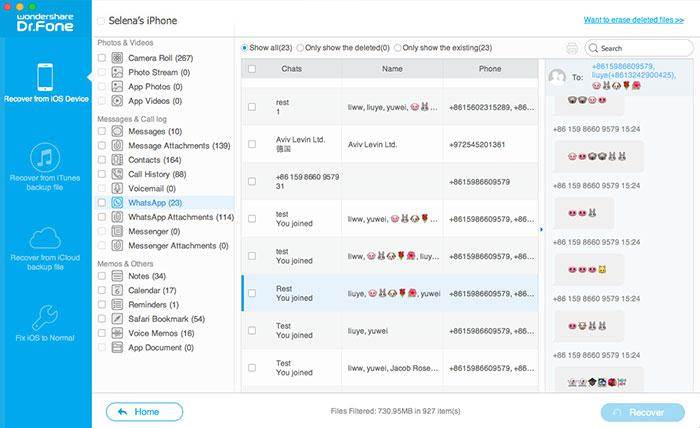
उपर्युक्त सूचना कैसे पाठ संदेशों से 6 iPhone iOS के लिए Wondershare Dr.Fone के माध्यम से मैक के लिए स्थानांतरण करने के लिए है। इस उपकरण के अलावा, आप एक और विकल्प- मैक के लिए Wondershare MobileTransहै। यह मदद से आप पाठ संदेशों से iPhone 6 मैक करने के लिए रूचि की प्रतिलिपि करने के लिए सक्षम है।
Dr.Fone पाठ संदेश iPhone से अब कम्प्यूटर के लिए iOS के लिए डाउनलोड करें!
उत्पाद से संबंधित सवाल? बोलो हमारे सहायता टीम को सीधे >>



